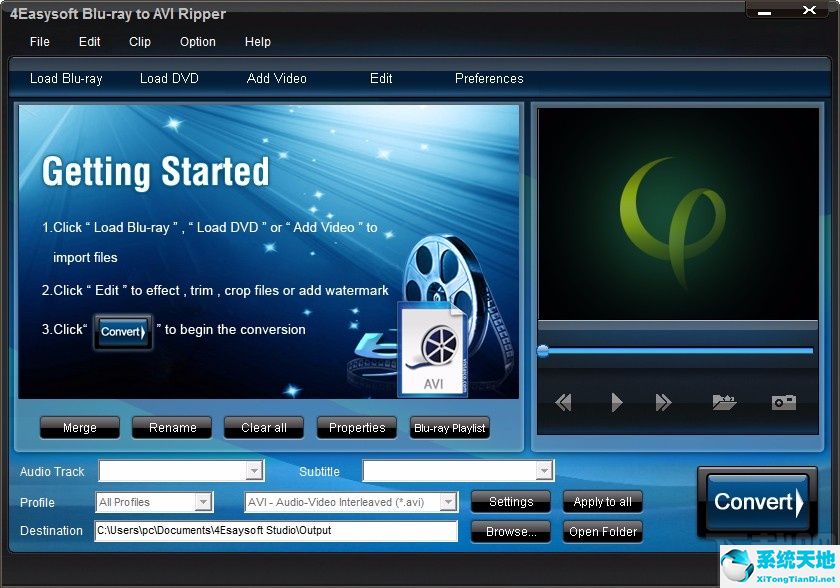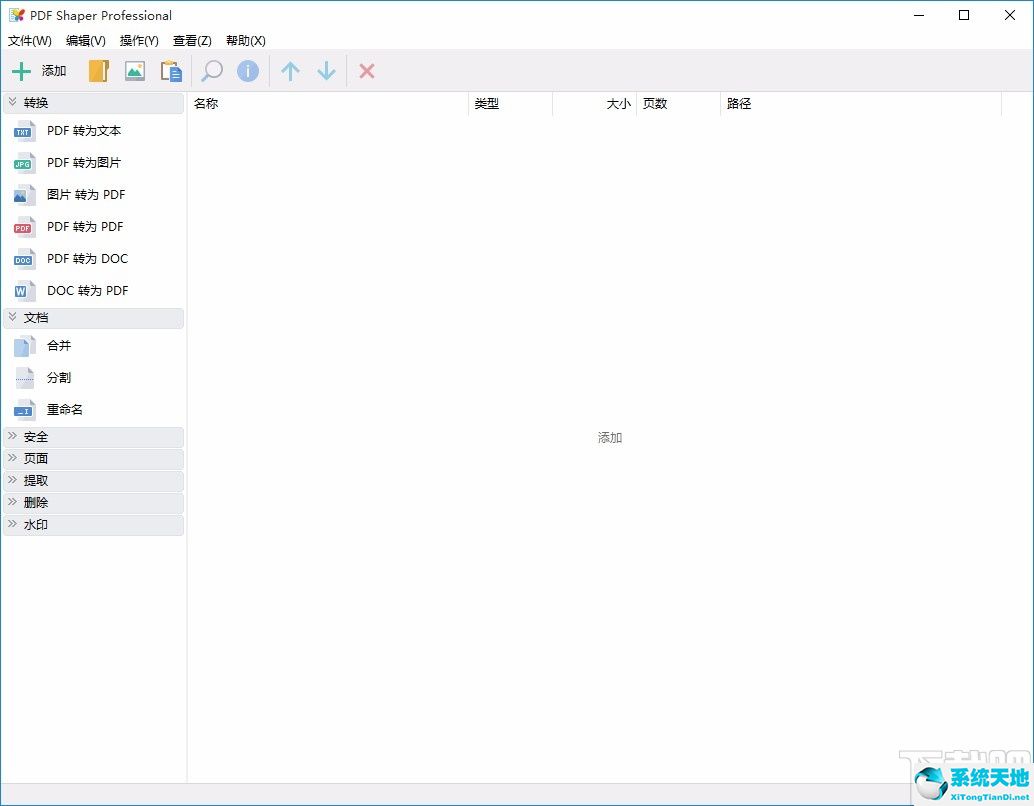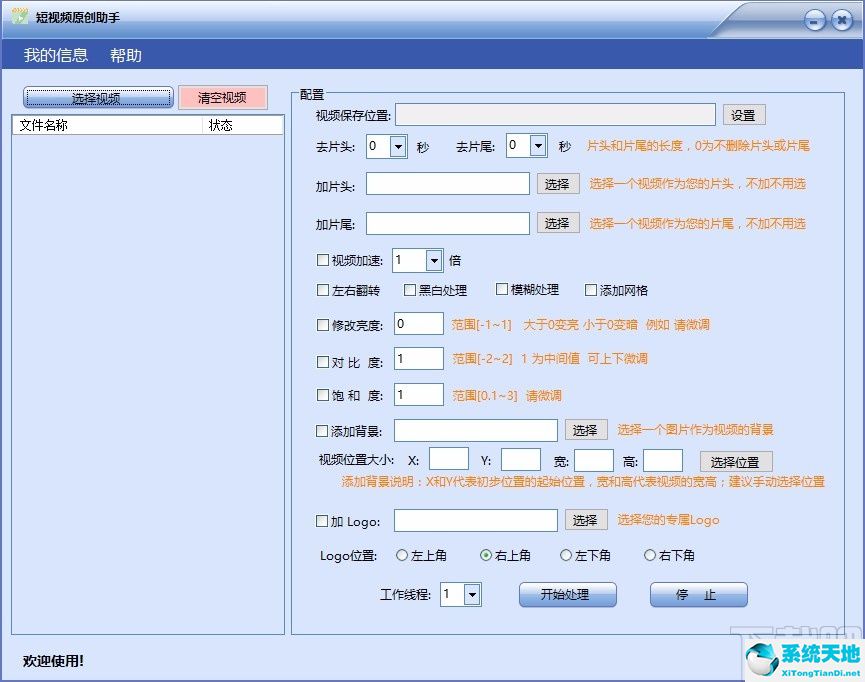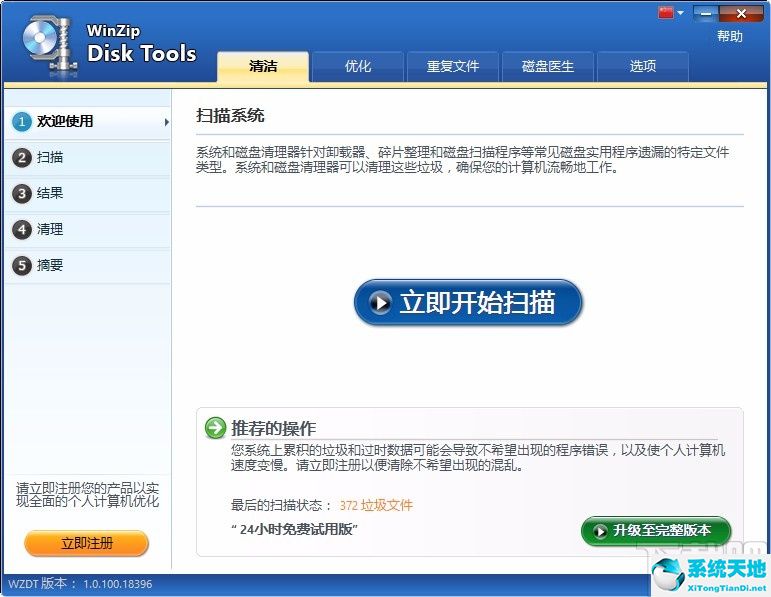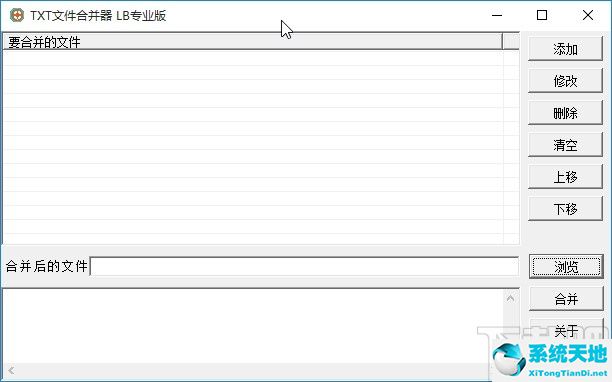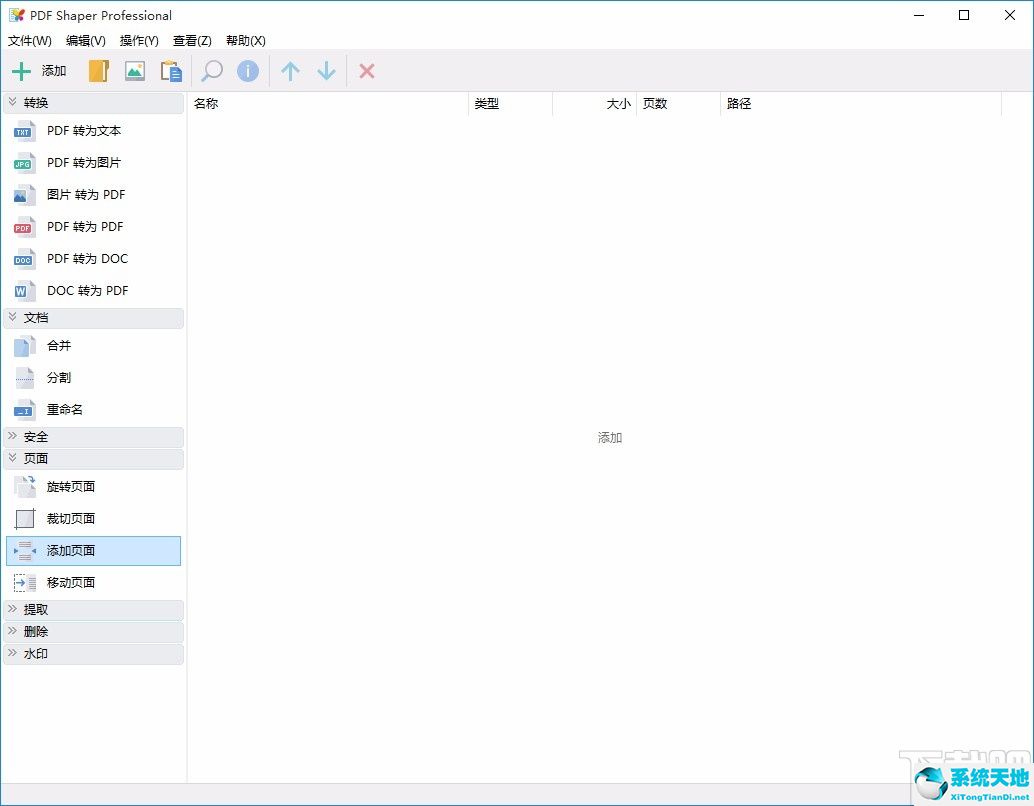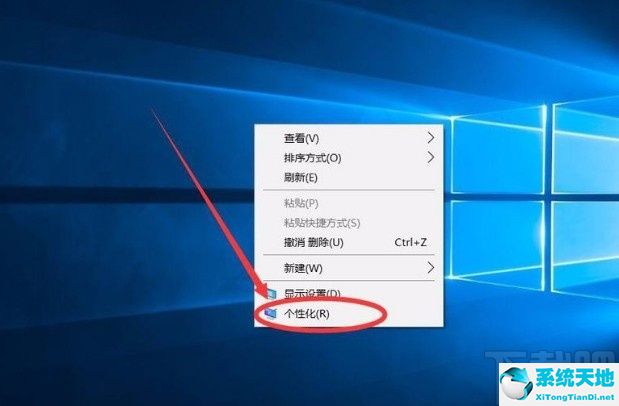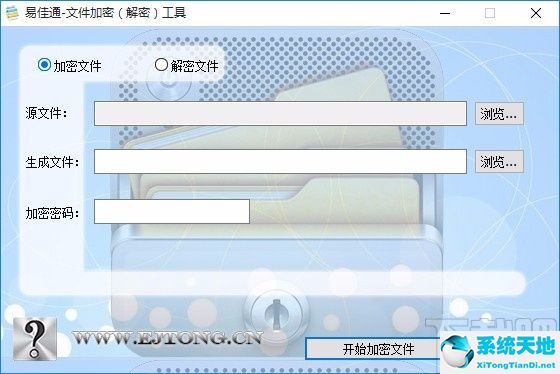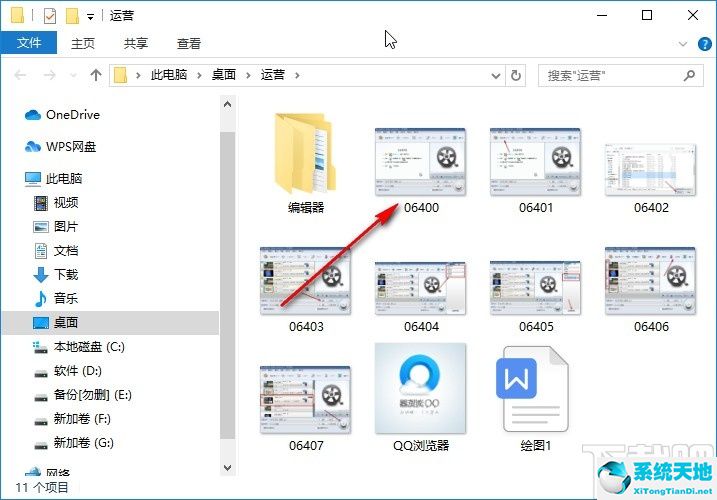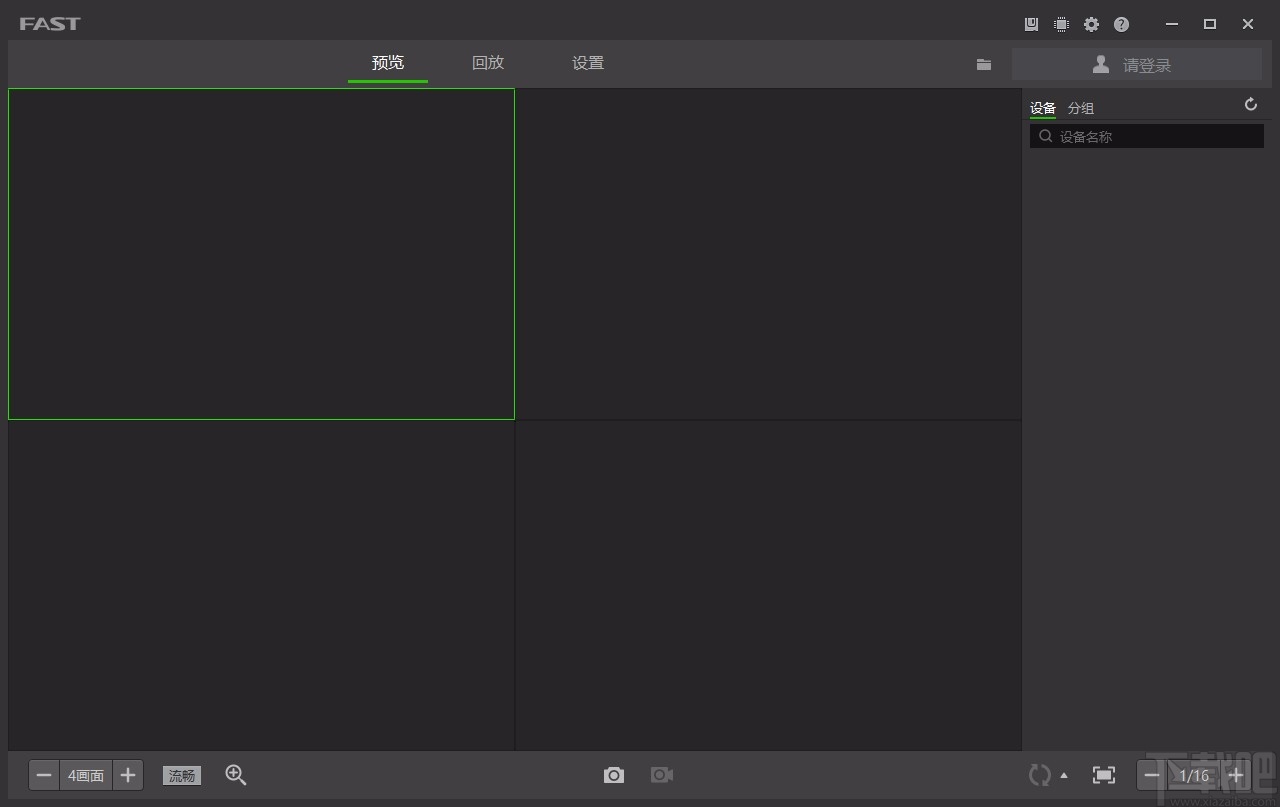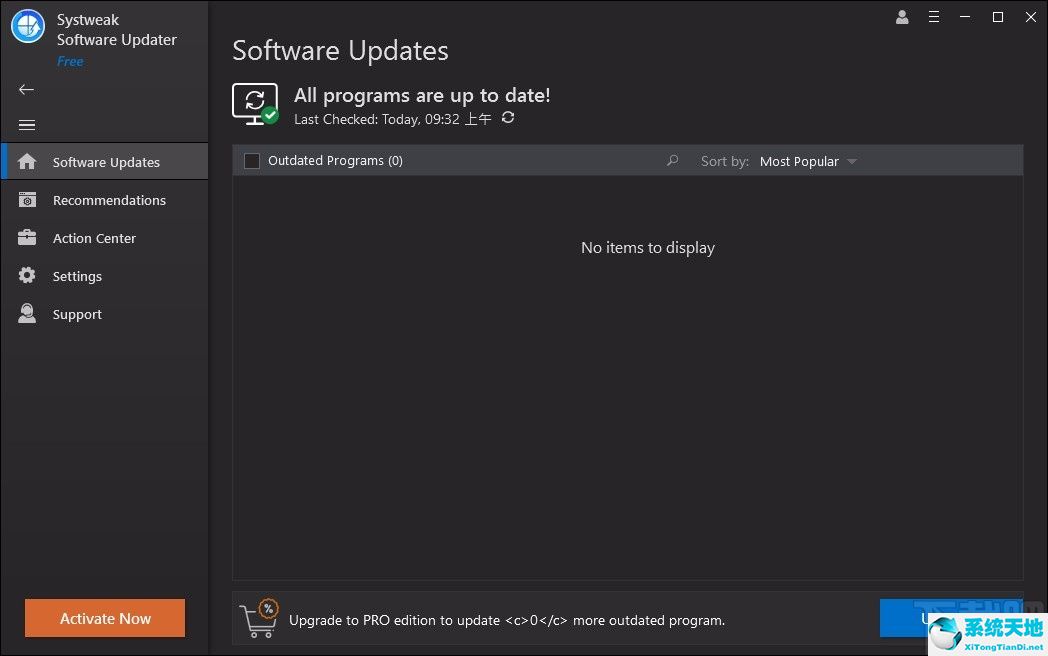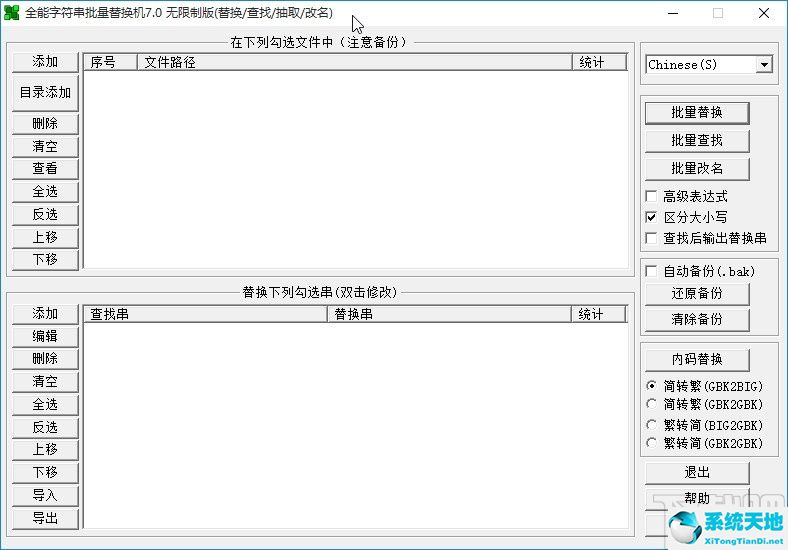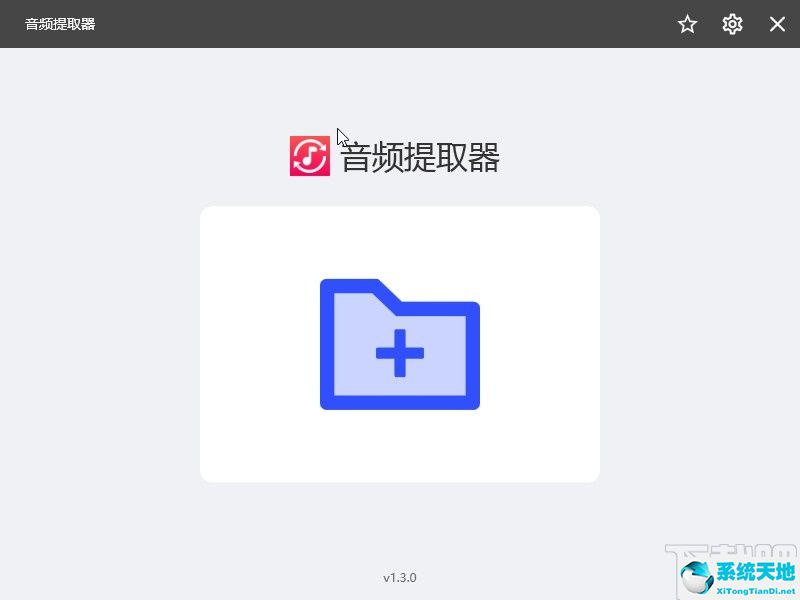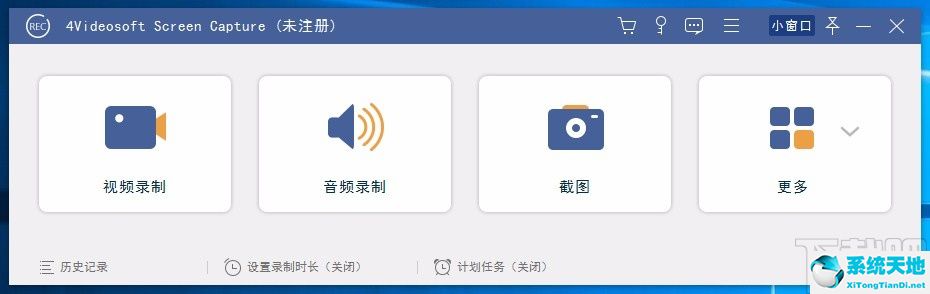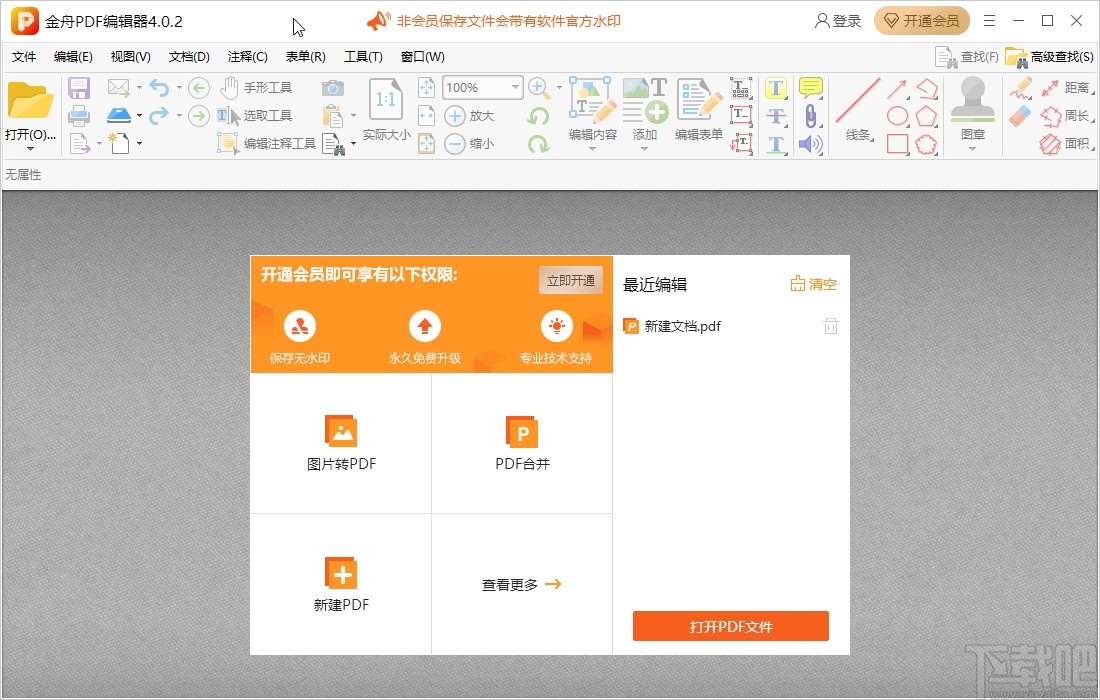Freemore OCR是一款非常实用的字符识别工具。有了这个工具,我们可以在操作电脑的过程中快速识别一些字符,还有很多其他丰富的功能可以使用。
比如有些用户想给PDF文件添加数字签名,这样可以让PDF文件更加真实合法,但是用户从来没有使用过Freemore OCR这个软件来添加,也不知道如何操作。
接下来边肖会和大家分享具体的操作方法。感兴趣的朋友不妨看看这个教程。希望这个教程能帮到大家。
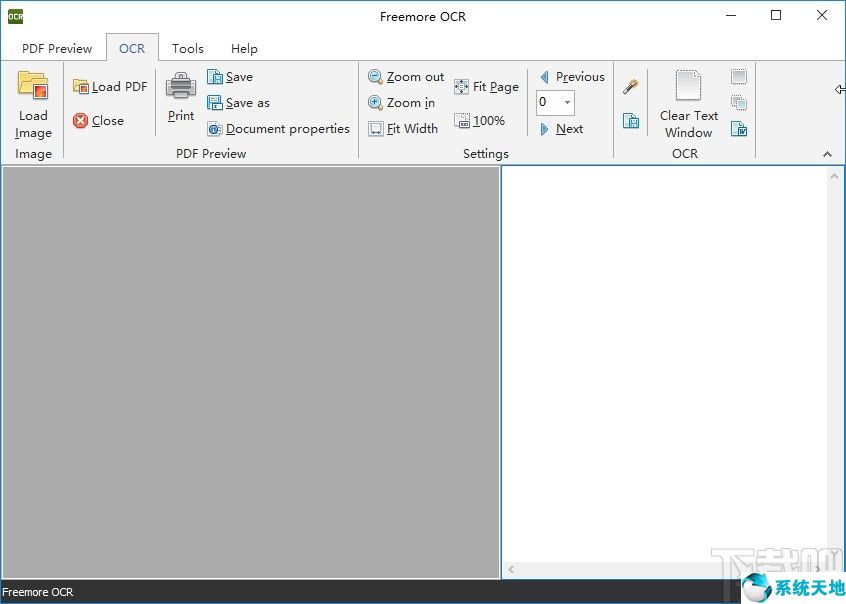
方法步骤1。首先,打开软件后,我们在软件界面的顶部找到工具的选项,然后点击它切换到软件的工具列表界面。
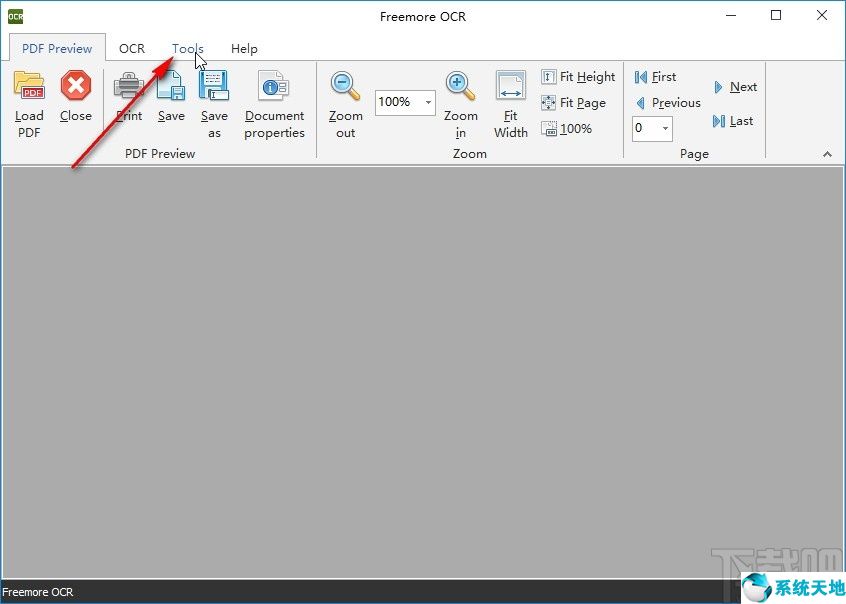
2.切换到该工具界面后,我们找到“应用数字签名”功能图标,点击它即可打开该功能。

3.接下来就是打开功能的操作界面。我们单击导入文件选项右侧的三点按钮,我们准备好选择要添加到其中的带有数字签名的PDF文件。
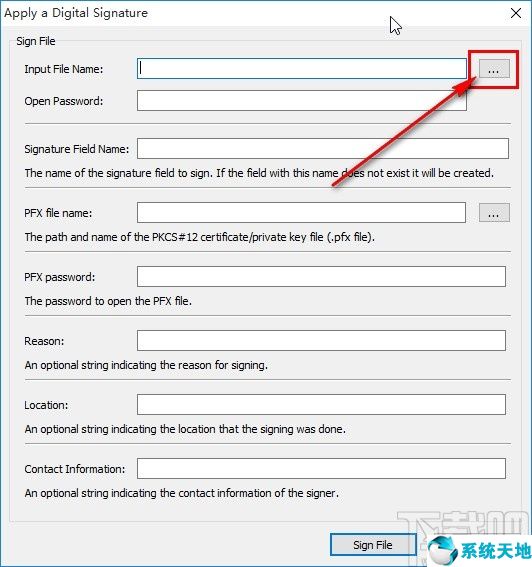
4.点击打开这个添加文件的界面,我们会在出现的界面中选择目标PDF文件,然后点击右下角的打开按钮。
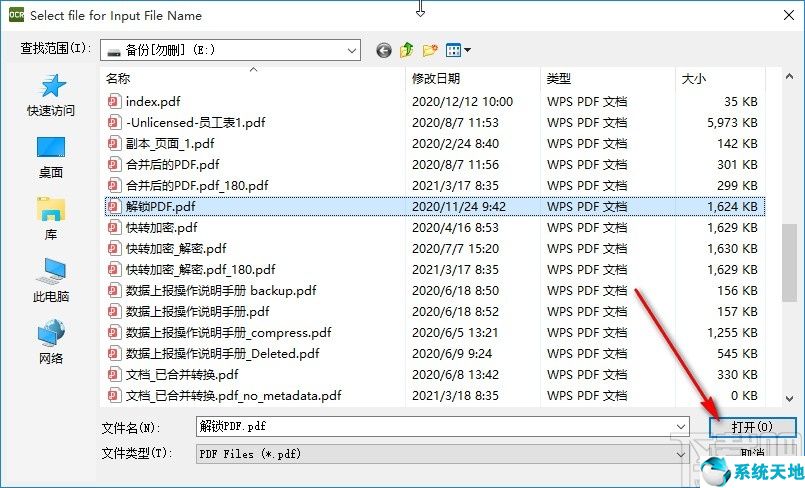
5.接下来点击打开按钮后,可以根据自己的需要设置密码,然后在签名字段名的位置设置签名字段名。
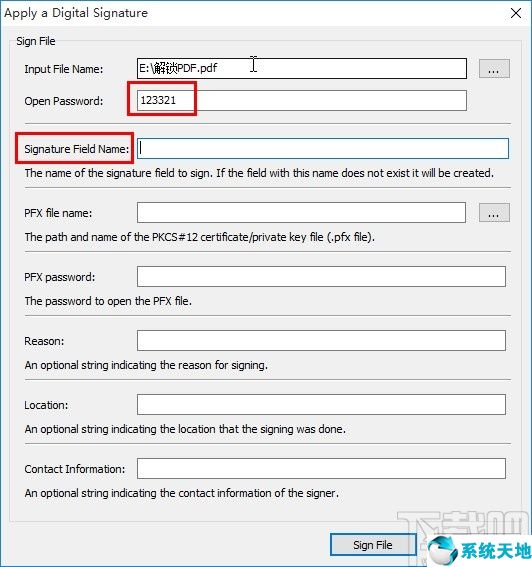
6.下一步就是选择pfx文件,点击选项右侧的三点按钮,然后点击打开选择这个文件的界面。
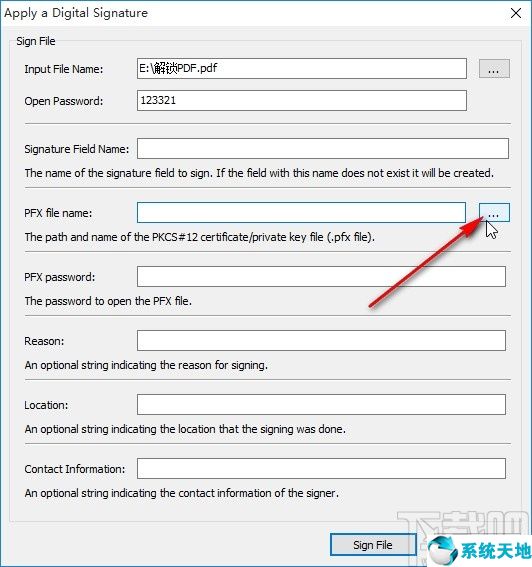
7.打开这个选择界面后,我们可以在出现的界面中根据自己的需要找到想要添加的密码本,然后点击打开按钮。
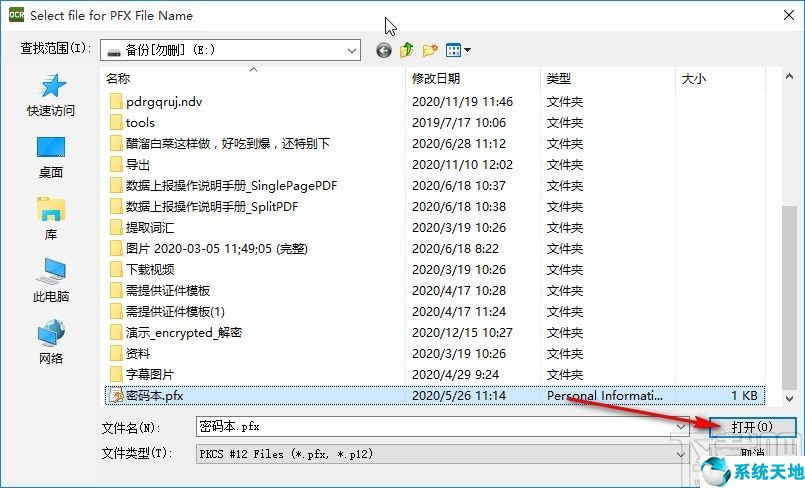
8.点击打开按钮后,成功添加pfx文件,如果有密码就输入正确的密码,如下图所示,然后有三个选项:签约原因,地点,联系方式。
根据自己的需要填写,点击右下角的签文件按钮。
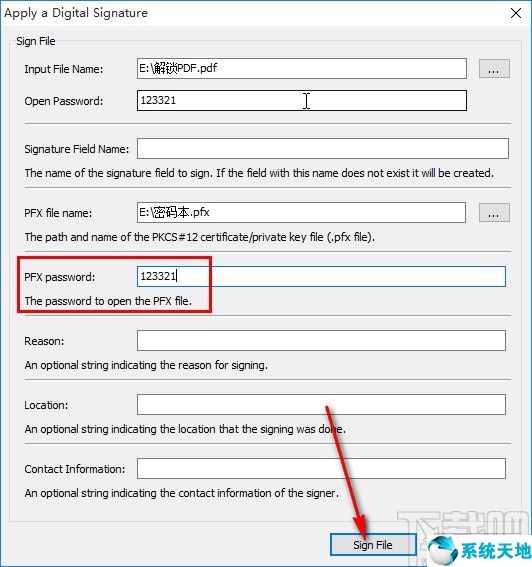
以上就是今天边肖给大家分享的使用软件Freemore OCR时,给PDF文件添加水印的具体操作方法。有需要的朋友赶紧试试这个方法。希望这篇教程能帮到你。
未经允许不得转载:探秘猎奇网 » 怎样在pdf文档上数字签名(pdf怎么数字签名)

 探秘猎奇网
探秘猎奇网 onekey ghost如何备份(onekey ghost v13.5怎么用)
onekey ghost如何备份(onekey ghost v13.5怎么用) 内蒙古旅游攻略,呼伦贝尔兴安林海自驾寻秋之旅
内蒙古旅游攻略,呼伦贝尔兴安林海自驾寻秋之旅 过敏了怎么办最快方法,过敏的时候要怎么处理比较好?
过敏了怎么办最快方法,过敏的时候要怎么处理比较好? 杜苏芮是什么意思,为什么台风也会被除名?
杜苏芮是什么意思,为什么台风也会被除名? 眼睛看东西模糊不清是什么原因,为什么会得干眼症?
眼睛看东西模糊不清是什么原因,为什么会得干眼症? autocad的标注数字太小怎么变大(autocad2016标注数字太小怎么调节)
autocad的标注数字太小怎么变大(autocad2016标注数字太小怎么调节) wps清除格式在哪里(手机wps清除格式在哪里)
wps清除格式在哪里(手机wps清除格式在哪里)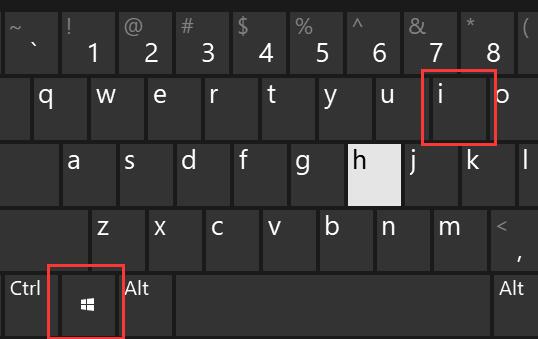 win11通知中心不见了(win11通知中心在哪)
win11通知中心不见了(win11通知中心在哪)